Алиса — это виртуальный голосовой помощник от компании Яндекс. Ассистент распознает речь и может имитировать диалог, давать ответы на распространенные вопросы, выполнять поиск в сети интернет, решать другие простые задачи.
Голосовой помощник распространяется бесплатно и доступен для загрузки через Play Маркет. Всего существует несколько приложений со встроенным ассистентом от Яндекс. Поэтому далее мы подробно расскажем о том, как установить алису на телефон андроид.
Содержание
- 1 Приложения со встроенной «Алисой»
- 1.1 «Яндекс — с Алисой»
- 1.2 «Яндекс.Браузер — с Алисой»
- 1.3 «Яндекс.Лончер с Алисой»
- 2 Как установить голосовой помощник «Алиса»
Приложения со встроенной «Алисой»
Голосовой помощник «Алиса» работает только с родными приложениями от Яндекс. Поэтому проще всего загрузить ассистента уже вместе с браузером или другими сервисами (погода, почта, новости и т.д.). Отдельно он работать не будет.
«Яндекс — с Алисой»
Самое простое приложение со встроенной «Алисой», которое предоставляет быстрый доступ ко всем сервисам Яндекс на одном экране. Среди функционала такие сервисы, как новости, погода, веб-раузер, ТВ-онлайн, автоматический определитель номера, скидки, котировки валют, пробки и т.д. Приложение идеально подходит для тех, кто хочет продолжить пользоваться привычным браузером, но нуждается в дополнительных сервисах и голосовом помощнике. Более подробно о том, как установить Яндекс с Алисой читайте ниже.
«Яндекс.Браузер — с Алисой»
Приложение представляет собой обычный веб-браузер от Яндекс со встроенным голосовым помощником. Браузер может похвастаться расширенными возможностями для работы в сети Интернет.
В арсенале приложения встроенные режимы «Инкогнито» (для анонимного веб-серфинга) и «Турбо» (для более быстрой загрузки при медленном Интернет-подключении), автоматическая защита данных при работе в публичных сетях Wi-Fi. Идеальный выбор для тех, кто помимо прочего, ищет замену для браузера.
«Яндекс.Лончер с Алисой»
В отличие от первых двух приложений, «Яндекс.Лончер с Алисой» позволяет полностью кастомизировать интерфейс мобильного устройства. После его установки вы сможете не только пользоваться всеми возможностями голосового помощника, но и настроить внешний вид иконок, меню, виджетов. Кроме того, приложение подходит для оптимизации устройства. Это идеальный выбор для тех, кому нужен голосовой помощник Алиса и другие сервисы от Яндекс с возможностями полной кастомизации пользовательского интерфейса.
Как установить голосовой помощник «Алиса»
Если вам нужен только голосовой помощник, то мы рекомендуем установить на телефон приложение «Яндекс — с Алисой». Инструкция:
Шаг 1. Откройте Play Маркет и при помощи поиска найдите приложение «Яндекс — с Алисой». Нажмите «Установить», чтобы начать загрузку.

Шаг 2. Нажмите «Открыть», чтобы запустить приложение и выполнить его первоначальную настройку.

Шаг 3. Пролистайте промо-страницу и ознакомьтесь с возможностями приложения и выберите «Начать работу».

Шаг 4. Нажмите «Разрешить», чтобы выдать приложению доступ к местоположению, микрофону. Так вы будете получать более точные рекомендации (а также информацию по дорожным пробкам, погоду) и сможете пользоваться голосовым помощником.

Шаг 5. На главной странице нажмите на синий значок с белым треугольником (в нижнем правом углу), чтобы запустить «Алису».

Шаг 6. Появится список возможностей голосового помощника. Задайте любой вопрос голосом или напишите его текстом, чтобы начать работу с «Алисой». Например, чтобы поставить песню скажите «Алиса, включи музыку».

Шаг 7. Нажмите на синюю надпись «Все навыки», чтобы ознакомиться с полным списком возможностей помощника.

На этом процесс настройки «Алисы» заканчивается. При помощи данной инструкции вы можете загрузить и другие приложения со встроенным ассистентом. После этого вы сможете пользоваться голосовым помощником на своем телефоне. Для этого достаточно запустить «Алису» через ярлык на главном экране.
Наверное, никто не будет спорить с тем, что Алиса — лучший голосовой помощник на русском языке. Она идеально распознает речь, выполняет базовые действия, а также ведет с пользователем вполне живой диалог. О плюсах Яндекс Алисы можно рассказывать бесконечно, но сегодня я бы хотел затронуть практическую сторону вопроса. Это действительно хороший голосовой ассистент, но как его включить? Если вы задаетесь таким же вопросом, то попали по адресу. Давайте разбираться, как включить Алису на Андроиде, и можно ли ее сделать основным помощником вместо Google Assistant.

Разберем все моменты, касающиеся работы Алисы на телефоне
Содержание
- 1 Как установить Алису на телефон
- 2 Как включить Алису на телефоне
- 2.1 Голосовая активация Алисы
- 3 Как сделать Алису по умолчанию
- 4 Почему не работает Алиса
Как установить Алису на телефон
Голосовой помощник Алиса не имеет собственного приложения, но является встроенным компонентом нескольких программ Яндекса. В их числе:
- Яндекс — с Алисой;
- Яндекс Старт;
- Яндекс Браузер.
Есть еще одна программа, но о ней я хочу поговорить позже, так как она принципиально отличается от упомянутых выше приложений, которые, по сути, являются браузерами с кнопкой быстрого вызова голосового ассистента.
⚡ Подпишись на Androidinsider в Дзене, где мы публикуем эксклюзивные материалы
Если вы хотите быть с Алисой ближе, то при желании можете разместить на рабочем столе Андроид виджет для ее быстрого вызова. После установки одного из предложенных приложений задержите палец на свободной области главного экрана, откройте вкладку «Виджеты» и выберете понравившийся вариант.

Такой виджет я встретил только в приложении Яндекс Старт
Также вы можете поговорить с Алисой без скачивания дополнительных программ. Для этого нужно открыть сайт ya.ru в любом браузере, установленном на вашем смартфоне. В правом нижнем углу вы увидите такой же значок вызова голосового ассистента, какой я разместил на рабочем столе своего смартфона.
Как включить Алису на телефоне
Чтобы включить Алису на телефоне Андроид, нужно нажать фиолетовую кнопку вызова ассистента. Она, напомню, может отображаться в интерфейсе одного из приложений Яндекса, располагаться в виде виджета на рабочем столе или же быть доступной на сайте ya.ru в любом браузере. Нажав на нее, вам останется произнести запрос и начать общаться с Алисой.

По умолчанию Алиса включается через приложение или виджет
Обратите внимание, что голосовой помощник слушает вас только в тот момент, когда пульсирует фиолетовый кружок. Если он находится в статике, ассистент не услышит запрос, и придется снова нажимать на кнопку вызова.
❗ Поделись своим мнением или задай вопрос в нашем телеграм-чате
Голосовая активация Алисы
Теперь несколько слов о том, как включить Алису на телефоне голосом. Такой способ вызова виртуального помощника намного удобнее, чем нажатие кнопки. Особенно, если телефон лежит поодаль от вас. Включить активацию Алисы голосом на Андроид можно при помощи следующей инструкции:
- Запустите одно из приложений Яндекса.
- Откройте его настройки.
- Перейдите в раздел «Голосовая активация».
- Включите функцию и не забудьте выбрать фразу для вызова.

Голосовая активация работает только внутри приложения
Помощник будет откликаться на слово «Алиса» или «Яндекс», но распознает его только внутри приложения. То есть при нахождении на рабочем столе или в любой другой программе (например, YouTube) голосовой ассистент вас не услышит. Во всяком случае до тех пор, пока вы не сделаете его основным.
🔥 Загляни в телеграм-канал Сундук Али-Бабы, где мы собрали лучшие товары с АлиЭкспресс
Как сделать Алису по умолчанию
Операционная система Android — проект компании Google, которая внедряет в ОС собственные сервисы. Один из них — Google Assistant. Он является альтернативой Алисы и работает по умолчанию, а помощник Яндекса запускается только через фирменное приложение. Но вы можете заменить Гугл Ассистент на Алису, выполнив несколько простых шагов:
- Откройте настройки телефона.
- Перейдите в раздел «Приложения», а затем — «Приложения по умолчанию» (этот пункт может скрываться в контекстном меню, вызываемом нажатием на три точки).
- Откройте вкладку «Голосовой помощник» и выберите Яндекс.

Алиса станет основным помощником только в нескольких сценариях
Что это даст? У вас появится возможность быстрого вызова Алисы, но предварительно на телефоне должна быть активирована соответствующая опция. Она скрывается в разделе «Функции кнопок» настроек вашего телефона.

Без этой функции быстрый запуск не сработает
При использовании управления кнопками Андроид можно включить запуск Алисы через «Питание» + «Домой» или другой комбинацией. А на жестовом управлении доступен вызов ассистента удержанием кнопки питания в течение 0,5 с. Не обращайте внимания на то, что пункты меню содержат в своем названии Google Assistant. Мы сделали Алису основным помощником, а потому запускаться будет именно голосовой ассистент Яндекса.
⚡ Подпишись на Androidinsider в Пульс Mail.ru, чтобы получать новости из мира Андроид первым
Все это хорошо, но все равно не то. Вы ведь наверняка хотите запускать Алису голосом с главного экрана. Но для этого требуется установить специальное приложение — Яндекс Лончер. Оно заменит рабочий стол и сделает возможным голосовой вызов ассистента.

Запуск Алисы голосом через рабочий стол возможен только после установки Яндекс Лончера
Теперь, чтобы включить Алису голосом на телефоне, надо будет произнести фразу «Слушай, Алиса». Затем на экране появится интерфейс ассистента, и он сможет обработать ваш запрос. Но учтите: Алиса, как и любой другой помощник кроме Google, недоступен на заблокированном экране. Таковы ограничения Android.
Почему не работает Алиса
Я постарался разобрать все способы включения и настройки голосового ассистента Яндекса. Но в конце нужно обязательно рассказать о том, почему не работает Алиса. Как правило, эта проблема связана с тем, что вы не выдали приложению голосового помощника запрашиваемые разрешения, главное из которых — доступ к микрофону. Для устранения неполадок действуйте так:
- Откройте настройки смартфона.
- Перейдите в раздел «Приложения».
- Выберите программу, через которую вы пользуетесь Алисой.
- Откройте вкладку «Разрешения приложений».
- Убедитесь, что программе разрешен доступ к микрофону.

Без разрешения на доступ к микрофону голосовой ассистент вас не услышит
Также причиной возникновения проблемы может быть отсутствия подключения к интернету или банальный глюк приложения. Вторая неполадка устраняется путем переустановки программы или очисткой кэша. Ну и помните, что вызвать Алису голосом можно только внутри приложения Яндекса или при использовании Yandex Launcher.

Как подключить Алису к телефону, чтобы она реагировала на ваши запросы и голосовые команды? Это очень легко, ассистент по умолчанию установлен в двух приложениях. Осталось только выбрать подходящее, а затем разрешить голосовое общение!
Активируем опцию
Чтобы включить Алису на телефоне, вам необходимо будет скачать специальное приложение Яндекса или Яндекс Браузер – выбирайте, что больше нравится! Впрочем, можно загрузить обе программы сразу.
Найти приложения вы сможете в Google Play Market или App Store, они совершенно бесплатны и полностью русифицированы.

После установки приложения уже можно говорить о том, как включить Алису на телефоне! Справились? Тогда приступим, сначала поработаем в браузере.
На Айфоне
- Откройте приложение и найдите в адресной строке три точки;

- Появится небольшое меню, жмите на шестеренку настроек;

- Пролистайте до иконки «Голосовая активация» и включите тумблер напротив.

На Андроиде
- Нажмите на три точки в адресной строке и перейдите к иконке настроек в открывшемся меню;


- Ищите вкладку «Голосовая активация»;

- Включите опцию «Использовать голосовое управление»;
- В этом же меню вы можете выбрать, как будете обращаться к ассистенту – по имени или по слову Яндекс;
- Вернитесь назад и включите опцию «Активация через гарнитуру».

Как включить Алису на телефоне голосом теперь, когда опция активирована? Вы можете просто открыть браузер и сказать: «Привет…». Назовите помощницу по имени, а потом произнесите команду!
Как закрепить Алису на панели задач Windows 10, чтобы значок всегда был под рукой? Узнай по ссылке.
Мы уже упоминали, что есть специальное отдельное приложение Яндекс. Оно также позволяет бесплатно подключить Алису на телефон – голосовые команды останутся прежними.
Включение опции в специальном приложение
На Айфон
- Откройте программу и нажмите на иконку профиля наверху слева;
- Пролистайте меню до вкладки «Настройки приложения»;

- Ищите раздел «Голосовой помощник»;

- Чтобы подключить Алису на телефон, включите тумблер в строке «Голосовая активация»;

- При желании поменяйте фразу для вызова ассистента.
На Андроид
- Нажмите на иконку профиля наверху слева и перейдите к иконке в виде шестеренки;

- Ищите раздел «Голосовая активация» и нажимайте «Разрешить использовать…»;


- Включите опцию «Через гарнитуру».

Вот как включить Алису на телефоне Андроид и Айфоне. Теперь можно задавать вопросы и отправлять запросы, произнеся кодовую фразу. Ассистент включится автоматически!
Включение помощника по умолчанию
Кроме того, на устройствах Андроид вы можете использовать сервис от Яндекса в качестве помощника по умолчанию. Инструкция может отличаться от версии.
- Откройте настройки смартфона;
- Перейдите к разделу «Приложения и уведомления»;

- Внутри найдите вкладку «Дополнительно» или «Расширенные настройки»;
- Ищите подраздел «Программы по умолчанию»;

- Теперь находим иконку «Голосовой помощник» и выбираем нужный вариант!


Готово, Google Assistant больше срабатывать не будет, теперь в вашем телефоне живет другая умная помощница.
А вот подключить Яндекс устройства с Алисой к телефону – совсем другая история. Для этого вам также обязательно понадобится приложение разработчика. Затем просто попросите ассистента настроить колонку – остальное она сделает сама!
Голосовой помощник Алиса от компании Яндекс отличается широким функционалом, основная задача которого освободить пользователя от рутинных действий и сэкономить его время. Перед тем, как установить Алису на Андроид, рекомендуется познакомиться с ее основными функциями и алгоритмом установки.
Что умеет умный ассистент Яндекса Алиса
Тех, кто знакомится с Алисой впервые, приятно удивят ее возможности и простота управления. Голосовой ассистент Яндекса умеет выполнять простые и сложные операции, такие как:
- поиск информации в Интернете: факты из жизни знаменитостей, из области науки, истории, спорта, политики;
- ответ на несложные вопросы;
- управление программами и приложениями;
- открытие требуемого веб-сайта;
- обзор погоды, новостей, времени, курса валют;
- установка таймера и будильника;
- вызов такси;
- математические действия: сложение и вычитание, умножение, факториал;
- игры и беседы на заданную тему;
- рассказ о ситуациях на дорогах;
- вызов на определенный номер;
- включение музыки: по автору, тексту, жанру или настроению.
Чтобы узнать функции ассистента Яндекса достаточно задать вопрос «Алиса, что ты умеешь?». Помощник не только выполняет полезные команды, существенно облегчающие работу с девайсом, но также является собеседником или партнером по игре.
Как скачать и установить Алису на Андроид
Пользователи часто задают вопрос – как скачать Алису на телефон Андроид бесплатно? Алиса не имеет отдельного приложения и устанавливается с Яндекс Браузером, который бесплатно скачивается в Плэй Маркете. Для этого нужно:
- Открыть Play Market на девайсе под управлением Андроид.

- В строке поиска задать «Яндекс Браузер».
- Открыть страницу приложения и выбрать опцию «Установить» или скачать Яндекс Браузер здесь.

Если Яндекс Браузер установлен на девайсе ранее, можно сразу перейти к установке Алисы. Для этого:
- В строке поиска Плэй Маркета задать «Алиса Яндекс».
- Перейти на страницу программы и нажать на «Установить».

Как настроить Алису на устройстве Android
Настройки голосового помощника Алисы располагаются непосредственно в веб-обозревателе и диалоговом окне. Чтобы активировать требуемые опции предстоит выполнить несколько шагов:
- Перед тем, как настроить Алису на Андроиде необходимо открыть Яндекс Браузер или кликнуть на виджет с изображением микрофона на экране смартфона.
- Нажать на иконку с изображением 3-х горизонтальных полосок в левом верхнем углу экрана.
- Выбрать «Настройки» и в открывшемся окне установить тумблеры интересующих опций в нужное положение.

- Перейти на страницу «Голосовая активация». По умолчанию функция активирована. Если нет необходимости в использовании Алисы, требуется передвинуть тумблер в положение «выключено», и она перестанет реагировать на вопросы «Слушай, Алиса», «Слушай, Яндекс».

- Опция «Офлайн-поиск» пригодится при отсутствии Интернета. Результаты поиска по часто задаваемым вопросам загружаются в память и используются при перебоях в сети. Важно знать, что информационная база функции потребует немало места в памяти гаджета.
- Открыть диалоговое окно Алисы и кликнуть на знак настроек — 3 точки.
- В открывшемся окошке выбрать нужную опцию:
- «Что умеет Алиса» – пользователь узнает функциональные возможности помощника;
- «Очистить историю» – удаляет переписку ранних периодов;
- «Обратная связь» – разрешает задать вопрос разработчику или получить консультацию технической поддержки.

Как активировать Алису Яндекс голосом
Установка и настройка Алисы на гаджет завершены. Остается узнать, как активировать Алису голосом на Андроиде. Самый простой способ — использовать виджет, включенный в приложение Яндекс. Нажав на значок микрофона, можно задать вопрос, начинающийся со слов «Слушай, Алиса», «Слушай, Яндекс».
Запускать Алису голосом на заблокированном экране, не заходя в Яндекс не получится. Компания Гугл имеет приоритетное право на установку своего Голосового Ассистента на устройствах Андроид, и любой другой помощник не будет полноценно работать рядом с таким соседом.
Однако существует вариант, разрешающий запускать голосом Алису даже на заблокированном экране смартфона. Сделать это можно через Google Assistant и функцию Voice Match, доступную на Android 5 и выше. Для этого нужно:
- Установить Гугл Ассистент и активировать функцию Voice Match.
- Заблокировать экран гаджета. Сказать «Окей, Гугл». Google Ассистент перейдет в состояние ожидания команды голосом.

- Попросить «Открой Яндекс». Откроется веб-обозреватель Яндекс со встроенной Алисой.
- Сказать «Слушай, Алиса», и голосовой ассистент активируется.

- Можно начинать диалог, например, спросить про новинки технологий.

Стоит отметить, что Войс Матч не работает на некоторых гаджетах на платформе Андроид, например, на смартфонах Xiaomi.
![]()
Алиса – голосовой помощник от Яндекса – подробная инструкция по установке и настройке
![]() admin 07.05.2018
admin 07.05.2018
![]() Загрузка…
Загрузка…
Содержание :
- 1 Что такое Алиса от Яндекса?
- 2 Скачивание и установка
- 3 Запуск голосового помощника «Алиса»
- 4 Что умеет Алиса?
- 5 Добавление адресов дома и работы
С появлением и развитием нейронных сетей голосовые помощники стали неотъемлемой частью жизни современного человека. Благодаря им теперь нет необходимости печатать текст, чтобы узнать интересующую информацию, проложить маршрут домой или отправить сообщение. В текущем материале рассмотрим, как установить Алису на Андроид и какие команды она умеет выполнять.
Что такое Алиса от Яндекса?
Алиса – это голосовой помощник, который был выпущен российскими разработчиками.

Обратите внимание
Главное ее преимущество перед другими подобными программами заключается в том, что она гораздо лучше понимает речь на русском языке.
Функционал этого голосового помощника достаточно обширный:
- поиск и озвучивание информации;
- нахождение данных о погоде, курсе валют и т.д.;
- открытие сайтов;
- выполнение вычислений;
- установка будильника;
- прокладывание маршрутов по GPS-навигатору;
- осуществление исходящего звонка;
- включение музыки и радио;
- запуск программ;
- поиск файлов.
Если был задан вопрос информационного характера, то Алиса постарается найти и озвучить его. Если ей не удается найти ответ, то будет открыт поиск Яндекс.
Скачивание и установка
Установить Алису на телефон Андроид получится только в составе приложения «Яндекс». Для выполнения процедуры необходимо посетить магазин приложений Play Market, перейти на соответствующую страницу и нажать кнопку «Установить».

Будет полезным
Существует версия голосового помощника и для персональных компьютеров, работающих на операционной системе Windows. С ее помощью можно запустить программу, открыть музыкальный файл, отыскать папку или документ.
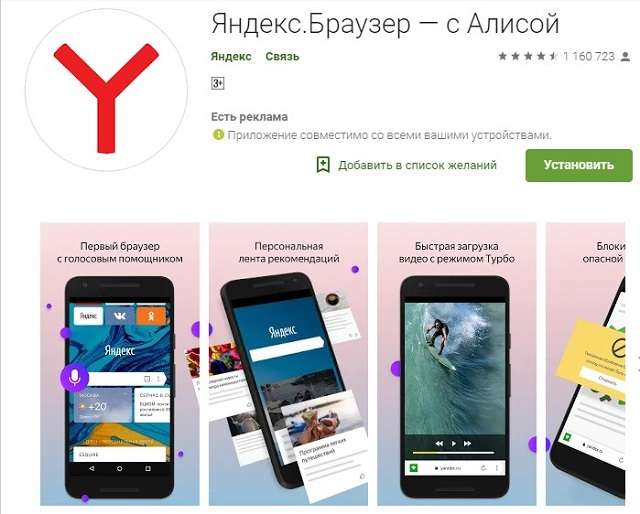
Начиная с 2017 года, голосовой ввод и поиск информации доступен в составе приложения Яндекс.Браузер – с Алисой. Это позволяет находить информацию без необходимости ввода текста в строку поиска. Достаточно задать вопрос Алисе и она постарается найти ответ. Функцию можно отключить, перейдя в настройки приложения.
Запуск голосового помощника «Алиса»
![]() Загрузка …
Загрузка …

Важно знать
Использование голосового помощника Алиса на русском языке для Андроид подразумевает подключение к сети Интернет. Если доступа во всемирную паутину нет, то приложение не сможет полноценно функционировать.
После выполнения процесса установки необходимо:
- Нажать на ярлык приложения «Яндекс», который был добавлен на рабочий стол.
- Чтобы дать команду Алисе, можно воспользоваться одним из двух методов:
- 1. Нажать фиолетовый значок с изображением микрофона, который находится под строкой поиска.
- 2. Сказать кодовую фразу для активации голосом. На данный момент можно использовать: «Привет, Алиса», «Слушай Алиса» и «Слушай, Яндекс». Телефоны со слабым процессором могут сильно тормозить при включении голосом, поэтому на таких аппаратах данную возможность лучше деактивировать.
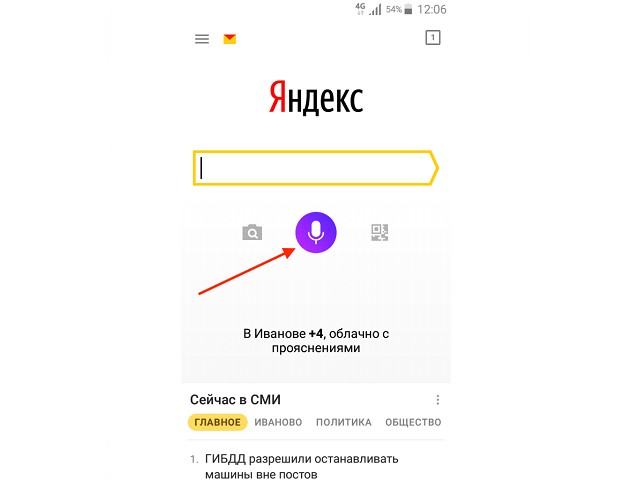
- Теперь можно задать вопрос или дать команду. Полный список возможных обращений находится по адресу: http://voiceapp.ru/articles/yandex-alice-commands. Алиса самостоятельно определит окончание запроса по умолчанию. После этого она найдет информацию и ответит на вопрос либо выполнит команду. Окончив выполнение задания, Алиса снова начнет слушать. Отключение происходит по произношению слова «Хватит» или нажатию на фиолетовый круг внизу экрана.

Обратите внимание
Если по каким-то причинам голосовому помощнику не удается распознать речь, то запрос можно ввести текстом с помощью клавиатуры. Ответ будет дан в том же виде.
Что умеет Алиса?
Об умениях приложения Алиса для Андроид было сказано выше, однако существует еще несколько интересных особенностей. Так, например, голосовой помощник может развлечь пользователя, играя с ним в игры.
Алиса может давать случайные факты, а человеку необходимо говорить, верит он сказанному или нет. Также она может давать наводящие подсказки для угадывания имени актера. Полный список игр с Алисой можно найти по ссылке: http://voiceapp.ru/articles/yandex-alisa-games.
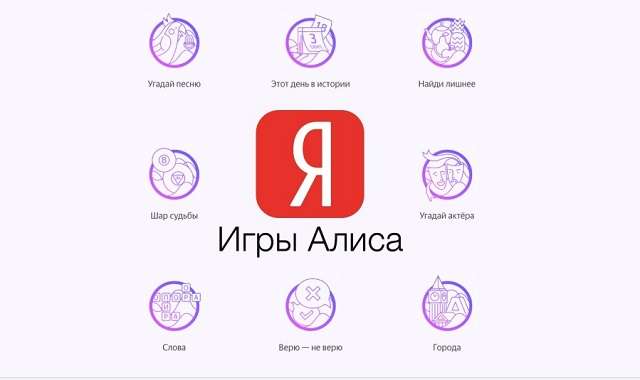
Другой интересной особенностью голосового помощника являются скрытые команды. Например, можно попросить Алису рассказать анекдот, прочитать стих, сообщить имя создателя программы и даже одолжить денег.

Важно знать
В данный момент самостоятельно добавить понимаемые программой команды невозможно. Однако в скором времени сотрудники Яндекс планируют дать доступ к приложению сторонним разработчикам, что позволит существенно расширить функционал.
Добавление адресов дома и работы
Ради удобства использования и сокращения голосового запроса, в котором содержится домашний или рабочий адрес, эту информацию можно сохранить в памяти программы. В дальнейшем достаточно будет сказать «вызови такси домой», чтобы Алиса на телефоне Андроид поняла, на какой адрес следует подать машину.
Добавить данные можно двумя способами. Для выполнения задачи посредством голосовой команды необходимо:
- Запустить приложение «Яндекс».
- Активировать помощника и сказать «Запомни адрес».
- Продиктовать название улицы и номер дома.
- На вопрос о том, что это за адрес, следует ответить «дом» или «работа».
- Программа повторит информацию, чтобы удостовериться в ее правильности. Если все в порядке, необходимо сказать «Да».
Адрес сохранен. Теперь при создании команды вместо надиктовки улицы и номера дома достаточно сказать «дом» или «работа».
Второй метод предполагает использование «Яндекс Паспорт»:
- Открыть адрес: https://passport.yandex.ru/. Ввести учетные данные для входа.
- Отыскать раздел «Адреса». Здесь разрешено добавить три типа данных: дом, работа и доставка товаров.
- Нажать на строку «Добавить домашний или рабочий адреса».
- Вписать информацию и кликнуть «Сохранить».
- Процедура завершена.
Предоставленная в статье информация позволяет понять, как установить Алису на телефон Андроид и какие запросы она способна выполнить. Работа голосового помощника пока не является идеальной, но в программе происходят регулярные обновления и расширение функционала.

Развитие технологий крутится вокруг да около искусственного интеллекта. Его возможности уже оценили мобильные фотографы, ведь порой в авторежиме смартфоны снимают не хуже профессиональной фототехники. Также именно ИИ представил миру голосовой помощник на операционной системе Андроид, который стал виртуальным ассистентом пользователя и позволяет ему решать самые разные задачи.
Зачем нужен голосовой ассистент
Прежде чем включить виртуального ассистента, не лишним будет рассказать о том, зачем он нужен, поскольку многие пользователи продолжают отказываться от него, предпочитая выполнять большинство операций вручную. Итак, голосовой помощник – это приложение, работающие на базе искусственного интеллекта, которое позволяет осуществлять взаимодействие со смартфоном при помощи команд. Это может быть:
- озвучивание новостей;
- запуск программ;
- исходящий звонок;
- предоставление информации о погоде;
- создание будильника;
- добавление заметок;
- набор текстового сообщения.
Круг задач, подвластных ассистенту, намного шире того, который описан выше. Это лишь основные функции помощника, являющиеся наиболее популярными среди пользователей.

Взаимодействие с ассистентом осуществляется по следующему сценарию:
- Пользователь вызывает помощника голосовой командой или нажатием горячей клавиши.
- Озвучивается действие, которое нужно выполнить (например, «позвони по номеру ***»).
- Действие выполняется без прямого контакта со смартфоном.
Все голосовые помощники работают по одному и тому же принципу, однако между ними есть целый ряд отличий. Сегодня предлагаем изучить их, попутно познакомившись с самыми популярными голосовыми ассистентами.
Топ программ для его включения
Для работы ассистента на смартфоне должен быть установлен соответствующий софт. Это приложение на базе ИИ, которому после окончания инсталляции нужно выдать все разрешения, чтобы он смог обрабатывать пользовательские запросы.
Если вы откроете категорию голосовых помощников в Play Маркете, то найдете несколько десятков программ. Каждая из них позиционирует себя лучшей в своем классе, однако есть ряд нюансов, скрываемых от пользователей. Давайте посмотрим на список самых популярных ассистентов, чтобы понять, какие у них есть плюсы и минусы.

Яндекс Алиса
Носителям русского языка рекомендуется настроить ассистентку Алису, поскольку она является разработкой местной IT-компании. Она адаптирована под русскоязычную речь, а потому ее голос не кажется роботизированным, и пользовательские запросы обрабатываются без серьезных проблем. Чтобы получить доступ к Алисе, нужно установить одно из следующих приложений:
- Яндекс – с Алисой;
- Яндекс.Браузер;
- Яндекс.Лончер.
Первые две программы представляют собой браузер с кнопкой вызова голосового ассистента. Также в настройках можно зарегистрировать команду голосом, чтобы не выполнять лишних действий. Однако, в отличие от Яндекс.Лончера, ни одна из этих программ не позволяет вызывать помощника с главного экрана.
Чтобы это исправить, нужно установить лончер Яндекса. Он заменит стандартный рабочий стол вместе с ассистентом, установленным по умолчанию, и тогда вы сможете понять, насколько более удобной является Алиса в сравнении с другими помощниками. Впрочем, проходить мимо них тоже не стоит, и далее мы рассмотрим еще несколько альтернатив.

Google Asisstant
Многие до сих пор продолжают считать, что Google Assistant – лучший виртуальный помощник для Андроида. Если вы являетесь носителем английского языка, то вряд ли с этим поспорите. Однако другие языки в нем реализованы хуже. К слову, поддержка русского у Google Assistant есть, и работает она неплохо, пускай и хуже в сравнении с Алисой.
Преимуществом ассистента Гугл является то, что он по умолчанию устанавливается на каждый Андроид-смартфон. Когда вы впервые включаете мобильное устройство, ОС сразу предлагает зарегистрировать команду для вызова помощника, которая будет работать вне зависимости от используемого приложения.
Из-за того, что Google Assistant выполняет роль стандартного голосового ассистента, у пользователей возникают проблемы с выбором альтернативного помощника.
Гугл-ассистент блокирует некоторые функции, заставляя владельца смартфона пользоваться только приложениями американской компании. Зато вам не приходится тратить время на поиск дополнительного софта, и остается лишь настроить Google Assistant для дальнейшей работы.

Mail.ru Маруся
Не так давно список русскоязычных голосовых ассистентов пополнился помощником Маруся. Она работает через одноименное приложение, разработкой которого занималась команда VK, и по аналогии с Алисой умеет корректно распознавать русскую речь и обрабатывать запросы. На странице программы в Play Маркете выделено несколько главных достоинств ассистента:
- сказки;
- ответы на вопросы;
- обновление плейлиста;
- изучение иностранных языков;
- организация дня;
- управление умным домом.
Все эти категории охватывает Маруся, для использования которой не нужно устанавливать на смартфон приложения с лишним функционалом. Достаточно загрузить основную прогу, и она с легкостью будет выполнять ваши поручения. Но, если вы решите начать с Марусей откровенный разговор, то она вряд ли его поддержит, так как не держит в оперативной памяти ранее сказанные фразы. В этом отношении Алиса продолжает оставаться вне конкуренции.

Robin
А это приложение с голосовым ассистентом предназначено для автомобилистов. Данный факт означает, что Robin имеет ограниченный функционал и может разве что сформировать маршрут, рассказать о ситуации на дорогах или дать информацию относительно ближайшей АЗС.
Кроме того, Robin хоть и имеет русскоязычную локализацию, но работает в связке с русской речью крайне скверно. Нередко помощник не понимает, что от него требует пользователь, и допускает ошибку. Так что автомобилистам этот вариант рассмотреть стоит, а всем остальным лучше подыскать альтернативного ассистента на Android.
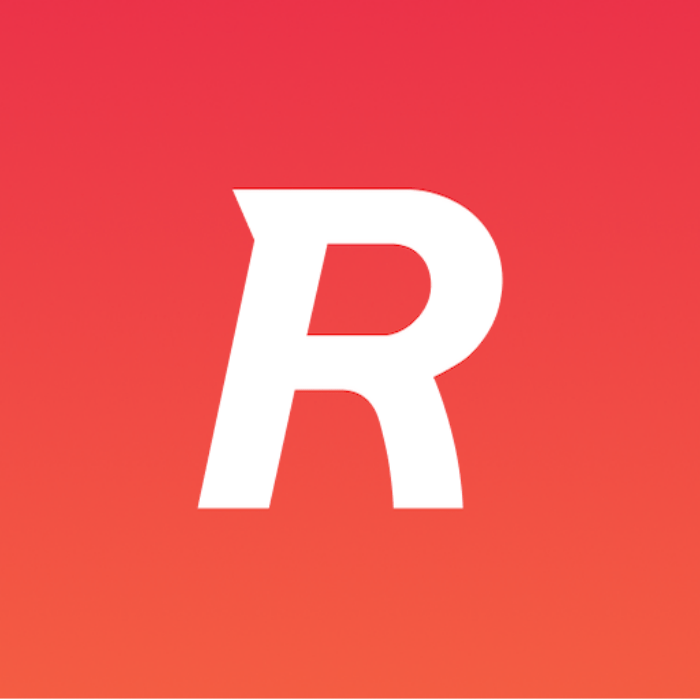
Bixby
Разработкой следующего ассистента занимается компания Samsung, а потому вы можете встретить Bixby на любом корейском смартфоне. На некоторых моделях даже есть кнопка, нажатие которой приводит к вызову помощника.
Bixby подходит для решения самых разных задач. Он может завести будильник, запустить приложение или даже сделать фотоснимок. Русская речь воспринимается корректно на уровне Google Assistant. То есть ваш запрос Bixby обязательно обработает, но пообщаться с ним или послушать сказку не получится. Более приспособленными для этих целей помощниками являются Маруся и Алиса.

Amazon Alexa
Алекса – помощница, разработанная компанией Amazon, которая является одним из самых крупных онлайн-ритейлеров в Северной Америке. На родине ассистент пользуется невероятной популярностью, но в России предпочтение Amazon Alexa отдают разве что гики, которые всегда любят знакомиться с чем-то новым.
Алекса не распознает русскоязычную речь, да и приложение для работы с помощницей вы не найдете в Play Маркете. Поэтому ассистентка Amazon подойдет только тем, кто собирается отправиться в путешествие в США или перебраться на постоянное место жительства. Во всех остальных случаях даже Bixby выглядит куда предпочтительнее.
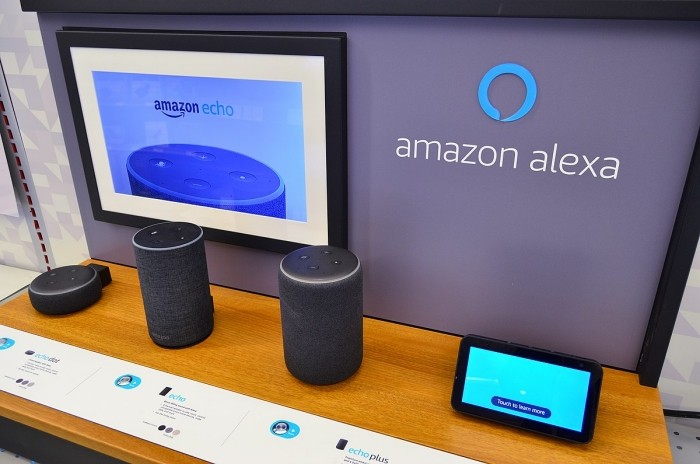
Cortana
Следом в нашем списке идет голосовой помощник компании Microsoft, который используется на компьютерах с операционной системой Windows. Также есть одноименное приложение для мобильных устройств, однако из-за отсутствия русскоязычной локализации особого смысла в Cortana нет.
Если же вы решите воспользоваться этим ассистентом, установив программное обеспечение через APK-файл, то получите массу возможностей взаимодействия с помощником. Он способен обработать любой запрос на английском языке и даже поддержать разговор. Также Cortana позволяет синхронизировать смартфон с компьютером без лишних хлопот.
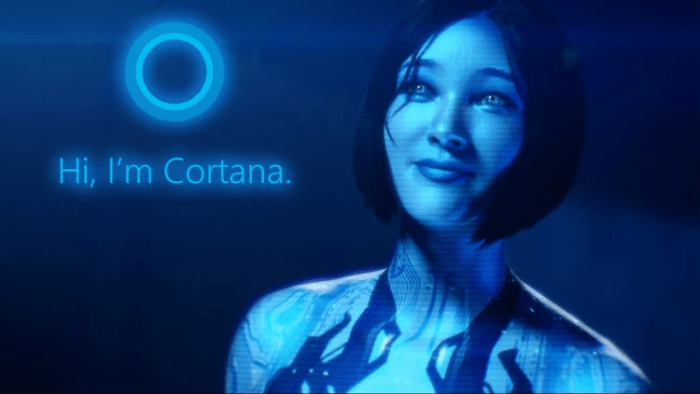
Lyra
Завершает подборку еще один англоязычный помощник, официально не представленный в России. Lyra – ассистент женского пола с базовым набором выполняемых задач вроде вызова абонентов или создания будильника. Также Lyra помогает искать ролики на YouTube и осуществлять другие действия, которые подвластны тому же Google Assistant.
Рекомендовать этот помощник каждому владельцу Андроид-смартфона точно не стоит. И дело даже не столько в отсутствии русскоязычной локализации, сколько в неудобстве самого приложения. Сегодня оно выглядит морально устаревшим и не позволяет с удобством настроить параметры для взаимодействия с ассистентом.
Содержание:
- Шаг 1: Инсталляция помощника
- Способ 1: Google Play Маркет
- Способ 2: Магазины Android-софта
- Способ 3: APK-файл
- Шаг 2: Активация и запуск
- Шаг 3: Настройка
- Вопросы и ответы
Шаг 1: Инсталляция помощника
Решившие воспользоваться многочисленными преимуществами голосового помощника Алиса от Яндекс пользователи Android должны учитывать, что данный продукт аффилирован с другими сервисами разработчика, а значит, установить его как отдельное приложение и затем использовать независимо от других представляемых компанией служб фактически не получится. При этом инсталляцию Алисы осуществить не сложно и каждому доступен выбор из нескольких программных комплексов, в составе которых она поставляется. Процесс интеграции рассматриваемого ассистента в ОС Android непосредственно реализуем не единственным методом.
Способ 1: Google Play Маркет
Все привносящие в систему ассистента Алиса от Яндекс Android-приложения представлены в Google Play Маркете и именно оттуда рекомендуется их устанавливать. С этим не должно возникать никаких проблем, если сервисы Гугл инсталлированы на смартфоне и в них выполнен вход через учётную запись «корпорации добра».
Подробнее: Вход в учетную запись Google на Android
Ознакомьтесь с предложенным далее перечнем софта от Яндекс, выберите наиболее подходящий вам вариант приложения (возможно, не единственный – работе друг друга они «не мешают») и установите его (их) на свой девайс.
- Яндекс — с Алисой. Инсталляция решения является, пожалуй, самым простым вариантом получения рассматриваемого голосового помощника на Android-девайсе. По сути, основным предназначением указанного приложения является предоставление пользователям возможности получения быстрого доступа ко всем сервисам Яндекса, включая Ассистента, с единственного экрана.
Скачать приложение Яндекс — с Алисой из Google Play Маркета

- Яндекс.Браузер — с Алисой. Популярный веб-обозреватель на движке Blink в доступном для загрузки по представленной далее ссылке варианте не только откроет доступ ко всем функциям голосового помощника, но также характеризуется рядом повышающих эффективность работы в интернете возможностей (турбо-режим, активная защита, блокировка шокирующей рекламы, широкий выбор настроек и др.), поэтому решение стоит того, чтобы рассмотреть его как используемое на постоянной основе средство открытия веб-страниц и других осуществляемых с Android-устройства действий в глобальной сети.
Скачать Яндекс.Браузер — с Алисой из Google Play Маркета

- Яндекс.Лончер с Алисой. Установка этого программного продукта является наиболее кардинальным решением рассматриваемой в этой статье задачи, так как не только интегрирует Ассистента Алису в систему, но также преобразует внешний вид «зелёного робота». Если вы находите кастомизацию интерфейса Андроид интересным решением и при этом планируете постоянно использовать сервисы Яндекса – эксплуатация смартфона с указанным лаунчером, скорее всего, ваш выбор.
Скачать приложение Яндекс.Лончер с Алисой из Google Play Маркета

Способ 2: Магазины Android-софта
Если сервисы Гугл недоступны на том или ином смартфоне либо не могут быть задействованы по какой-либо причине, решающий задачу установки Алисы на Андроид-устройство пользователь столкнётся с определёнными трудностями, ведь предложенное в предыдущем разделе этого материала – единственный задокументированный Яндексом вариант инсталляции фирменного голосового Ассистента. Первое, что нужно предпринять для устранения указанного препятствия, – это поиск одного из указанных в инструкции выше приложений в отличных от представленных «корпорацией добра» Магазинах.
Так, разработанные Yandex App продукты представлены, к примеру, в предустанавливаемых производителями на девайсы Samsung, Huawei, Xiaomi, Meizu и др. Магазинах, а также библиотеках от сторонних разработчиков. Для демонстрации описываемого подхода в инструкции ниже инсталлируем Яндекс – с Алисой из каталога GetApp, входящего в доступную на смартфонах Xiaomi экосистему MIUI.
- Откройте GetApp или другой магазин софта для «зелёного робота» на своём девайсе, найдите поле «Поиск» и введите в него запрос
Яндекс(илиYandex).
- Найдите наиболее соответствующее искомому предложение среди выданных Магазином результатов поиска, переместитесь на страницу приложения. Обязательно откройте подробные сведения о софте, который собираетесь устанавливать,

и удостоверьтесь, что он создан Яндексом, а не какой-либо другой компанией.

- Тапните по кнопке «Скачать» (возможно – «Установить» «Install» и т.п.) и подождите, пока приложение будет загружено на устройство

и инсталлировано.

Способ 3: APK-файл
Третий вариант получения одного из привносящих помощника Алиса на управляемый «зелёным роботом» девайс приложений от Яндекс – это скачивание и затем развёртывание архива с этим ПО – файла в формате APK. Стоит отметить, что данный подход является самым небезопасным и требует внимательности при выборе источника, откуда планируется загрузка пакета! Для примера опишем получение и установку апк-файла Яндекс.Браузер для Андроид последней версии с ресурса apkmirror.com.
- В любом доступном с Android-девайса веб-обозревателе перейдите по следующей ссылке и таким образом откройте содержащий APK-файлы приложений от Yandex Apps раздел сайта APKMirror.
Скачать APK-файлы приложений Яндекс для Android c сайта APKMirror

- В представленном на открывшейся странице перечне нажмите на пункт Yandex Browser with Protect (или название другого приложения, если есть такое желание). Пролистайте описание софта до раздела «Download», нажмите на значок «Скачать» в соответствующей архитектуре процессора вашего девайса строчке таблицы, где указаны наименования доступных к загрузке сборок APK.
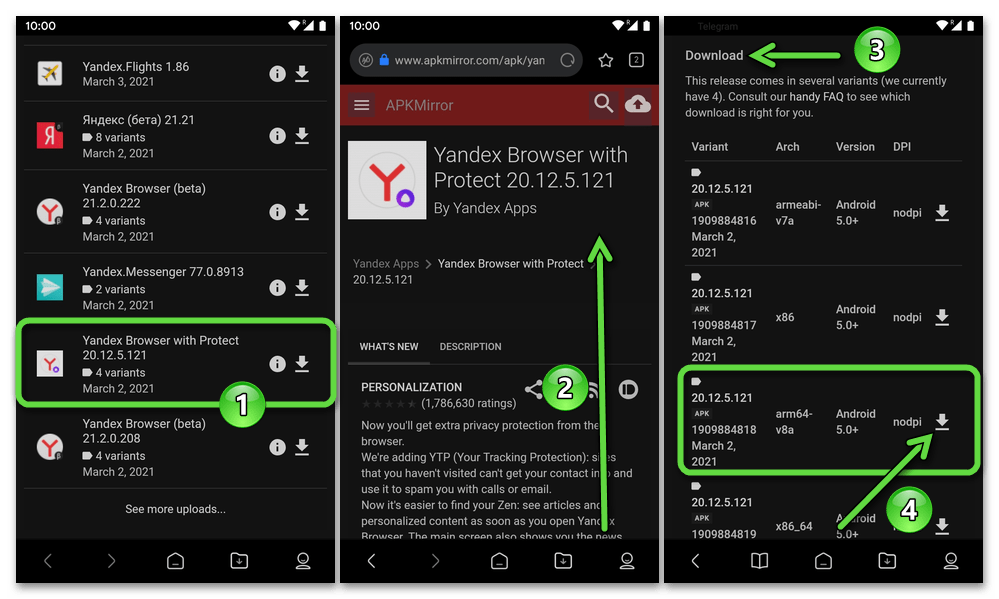
- Пролистните следующую страницу, нажмите на кнопку «DOWNLOAD APK». Далее, если появится такая возможность (зависти от браузера и его настроек) и есть потребность, выберите путь сохранения пакета в хранилище девайса, подтвердите инициацию скачивания архива.

- Дождитесь завершения скачивания пакета приложения и затем откройте полученный файл либо тапом по его наименованию в разделе «Загрузки» веб-обозревателя, либо перейдя в выбранный для сохранения каталог хранилища девайса через любой файловый менеджер.

- При поступлении запроса на установку софта из неизвестного источника коснитесь под ним «Настройки», активируйте разрешение произвести операцию на открывшемся экране, нажмите «Назад».

- Ответьте утвердительно на запрос системы «Установить это приложение?», подождите завершения инсталляции.

Шаг 2: Активация и запуск
После установки укомплектованного Алисой софта на девайс она появится на устройстве, но функционировать сразу же не будет. Чтобы активировать голосовой ассистент, потребуется выполнить нижеописанные действия. В зависимости от выбранного вами на предыдущем шаге и инсталлированного варианта приложения, пройдите один из таких путей:
- Яндекс – с Алисой:
- Тапните по иконке средства на Рабочем столе/меню приложений Андроид, нажмите «Начать работу» на его приветственном экране.

- Предоставьте требуемые системой разрешения на доступ к программно-аппаратным модулям устройства,

по желанию установите приложение средством для открытия веб-страниц по умолчанию.

- Нажмите «Войти» в верхнем правом углу экрана, авторизуйтесь в экосистеме Яндекса путём ввода данных существующего аккаунта или зарегистрируйте новую учётную запись.

- На этом включение Алисы можно считать завершённым, а её вызов из приложения Яндекс осуществляется путём нажатия на кнопку-иконку ассистента в расположенной внизу экрана панели разделов.

После запуска и закрытия помощника впервые появится предложение добавить его виджет на домашний экран девайса – сделайте это по своему желанию (такая операция доступна для выполнения в любой момент и описана в следующем разделе этой статьи).

- Тапните по иконке средства на Рабочем столе/меню приложений Андроид, нажмите «Начать работу» на его приветственном экране.
- Яндекс.Браузер:
- Откройте обозреватель, тапнув по его ярлыку в перечне доступного с вашего девайса софта, смахните влево первый и второй информационные экраны, нажмите «НАЧАТЬ ПОЛЬЗОВАТЬСЯ» на третьем.

- Нажмите «ПОПРОБОВАТЬ» под появившимся внизу экрана окне с запросом включения голосового ассистента. Выдайте приложению требуемое им разрешение на доступ к геолокации и предоставьте возможность записывать аудио.

- Авторизуйтесь в сервисах разработчиков рассматриваемого ассистента — нажмите «Войти в Яндекс» в области отображающегося после первого запуска обозревателя и вверху его главной страницы виджета или из вызываемого тапом по трём точкам в поисковой строке меню.

Предоставьте системе логин и пароль имеющейся у вас учётки либо зарегистрируйте новую.

- Вызов Алисы в процессе работы в Яндекс.Браузере осуществляется тапом по фиолетовой кнопке «Микрофон» слева в строке «Поиск», а также путём нажатия на значок ассистента в отображающейся внизу экрана после открытия какого-либо сервиса компании в обозревателе панели инструментов.

- Откройте обозреватель, тапнув по его ярлыку в перечне доступного с вашего девайса софта, смахните влево первый и второй информационные экраны, нажмите «НАЧАТЬ ПОЛЬЗОВАТЬСЯ» на третьем.
- Яндекс.Лончер:
- Откройте приложение, коснитесь «Начать работу» на его приветственном экране.

По желанию произведите «Выбор обоев» и «Включите все функции».

- Нажмите «Сделать» под предложением установки лончера в системе по умолчанию, в открывшемся меню нажмите «Yandex Launcher», затем — «Всегда».

- На этом практически все: тапните по значку вызова Алисы в поисковом виджете на домашнем экране лончера либо нажмите на ярлык открытия помощницы в меню приложений.

Предоставьте Ассистенту доступ к программно-аппаратным модулям девайса.

- Чтобы персонализировать выполняемые голосовым помощником действия, авторизуйтесь в экосистеме его создателей. Один из вариантов данного действия, если на устройстве из приложений Яндекс установлен только Лончер: перейдите в «Настройки» ОС Android, откройте раздел «Аккаунты», коснитесь «Добавить аккаунт»

Выберите «Яндекс», введите данные существующего профиля в соответствующие поля на открывающихся экранах или зарегистрируйте новую учётку.

- Откройте приложение, коснитесь «Начать работу» на его приветственном экране.
Шаг 3: Настройка
После выполнения инсталляции и включения Яндекс Алисы по представленным выше в этой статье инструкциям помощника можно считать задействованным и доступным для использования на вашем девайсе. При этом для приведения Ассистента в более полное соответствие собственным потребностям и получения доступа ко всем его возможностям может потребоваться дополнительное конфигурирование:
- Установите Алису голосовым помощником в Android по умолчанию:
- Откройте «Настройки» операционной системы девайса, перейдите в раздел «Приложения и уведомления». Затем нажмите «Приложения по умолчанию».

- Выберите «Помощник» в открывшемся списке, тапните по первому из пунктов на открывшемся экране «Помощник и голосовой ввод».

- Коснитесь наименования включающего в себя Алису приложения, подтвердите поступивший из системы запрос и затем закройте «Настройки» ОС.

- Откройте «Настройки» операционной системы девайса, перейдите в раздел «Приложения и уведомления». Затем нажмите «Приложения по умолчанию».
- Для быстрого вызова Ассистента от Яндекс добавьте его виджет на Рабочий стол своего устройства. Длительным нажатием в свободной от иконок приложений области домашнего экрана перейдите к возможности его конфигурирования, затем коснитесь «Виджеты» и

выберите соответствующий вашим предпочтениям вид добавляемого в интерфейс операционки блока.

- Параметры взаимодействия Ассистента и софта, в комплект которого он включён, регулируются через «Настройки» последнего:
- В приложении Яндекс коснитесь фото своего профиля в расположенной внизу экрана панели разделов, нажмите «Настройки» в открывшемся меню. Пролистайте открывшийся перечень опций до категории «АЛИСА».

Отсюда вы сможете перейти к выбору фразы для работы функции «Голосовая активация» или отключить данный метод вызова Алисы;

переместиться в «Настройки» ОС, чтобы сделать рассматриваемого ассистента «Основным помощником»;

активировать/деактивировать возможность использования модулем передаваемых с гарнитуры голосовых данных для своего открытия.

- В Яндекс.Браузере с целью управления голосовым помощником перейдите в «Настройки» из меню, которое открывается после тапа по расположенным справа в поисковой строке трём точкам. В открывшемся перечне параметров обозревателя найдите блок «Поиск»

и в нём нажмите на пункт «Голосовые возможности».

Далее у вас появится возможность включить/отключить Алису; активировать/деактивировать её отдельные функции: «Голосовая активация», «Чтение страниц»; добавить ярлык (виджет) помощника на домашний экран Андроид.

- Если вы пользователь Яндекс.Лончера, вызовите его «Настройки» длительным нажатием в свободной от иконок приложений и виджетов области любого из доступных Рабочего стола. Пролистайте перечень блоков с параметрами, найдите озаглавленный «Алиса и поиск».

Здесь вы можете деактивировать или, наоборот, включить, тапнув «Алиса», вызов помощника голосом;

и также настроить «Поисковый виджет».

- В приложении Яндекс коснитесь фото своего профиля в расположенной внизу экрана панели разделов, нажмите «Настройки» в открывшемся меню. Пролистайте открывшийся перечень опций до категории «АЛИСА».
Поделиться статьей в социальных сетях:
На чтение 4 мин Просмотров 9.3к. Опубликовано 15 октября 2021
Обновлено 18 сентября 2022
Современные люди настолько обленились, что уже не вводят запросы вручную, а предпочитают делать это с помощью голосового помощника, не отрываясь от основного дела. Не последнюю роль в этом сыграло развитие ассистента Алиса от Яндекса, который легко можно установить на смартфон Android, а также вызвать бота или отключить в браузере на компьютере. Сегодня хочу разобраться, как активировать Алису и настроить приложение Яндекс на смартфоне. Руководство универсально для любого бренда, будь то Samsung, Huawei, Honor и т. д.
Все способы в одном видео
Как установить приложение Яндекс с Алисой на телефон Android?
Для того, чтобы пользоваться голосовым помощником Алисой на телефоне, прежде всего необходимо установить на него официальное приложение «Яндекс с Алисой». Именно в него вшит ассистент, которую можно будет вызывать с помощью голоса. Данная программа доступна как для устройств на Android в Google Play Market, так и для iOS (iPhone, iPad) в Apple Store.

После установки у вас на рабочем столе появится значок приложения Яндекса. Теперь Алиса поселилась в вашем телефоне, но для ее работы, необходимо выполнить несколько дополнительных настроек.

Как вывести Алису на главный экран телефона Андроид и активировать из приложения Яндекс?
В принципе, уже сейчас можно зайти в приложении Яндекс и увидеть иконку вызова голосового ассистента в углу экрана. Достаточно на нее нажать, чтобы вызвать Алису и начать с ней общаться и давать команды.

Однако, это не совсем удобно. Гораздо проще вывести значок Алисы на рабочий стол Андроид. И иметь возможность запускать помощника непосредственно с главного экрана смартфона. Для этого вызываем настройку виджетов на дисплее

И ищем «Яндекс» в списке доступных для установки

Заходим в данный раздел. Здесь разработчики предоставили нам возможность поместить на главный экран огромное количество разнообразных виджетов, в том числе и быстрый доступ к боту Алисе. Поэтому нам надо найти иконку в виде микрофона (Яндекс Поиск)

И перетащить его на рабочий стол Android

Теперь при нажатии данной иконки будет включаться Алиса
Как вызвать помощника Алису голосом?
А вот активировать Алису голосом немного сложнее. Дело в том, что компания Google изначально запрещает заменять своего фирменного голосового ассистента на какого-либо другого. Но мы можем воспользоваться им, чтобы вызвать Яндекс Алису.
Активация голосового ассистента Google
Первым делом нужно будет включить работу помощника «ОКей Гугл». Для этого нужно, чтобы на вашем телефоне было установлено официальное приложение «Google». В Android обычно но уже имеется по умолчанию вместе с другим пакетом приложений от Гугла — Почтой, Фото, YouTube, Play Market и т.д.

Если его нет, то необходимо скачать из магазина приложений и установить на смартфон. После запуска жмем на аватарку своего аккаунта

И далее открываем «Настройки»

Находим «Google ассистент» и заходим в него

Здесь нас интересует пункт «Voice Match». В нем мы сможем настроить распознавание своего голоса гугловским помощником

Включаем функцию «OK Google»

Жмем на кнопку «Далее»

Принимаем условия работы с голосовым ассистентом

И несколько раз произносим фразу «Окей Гугл» для сохранения звука вашего голоса в память. Чтобы помощник отзывался только на вас, и ни на кого другого (в отличие от Алисы, кстати)

Подтверждаем сохранение образца голоса на устройстве

И проверяем, чтобы переключатель теперь был в активном состоянии

Настройка приложения Яндекс для ассистента Алисы
Теперь возвращаемся в приложение «Яндекс» и нажимаем на аватар своего профиля для вызова дополнительного меню

Выбираем тут «Настройки»

Проматываем страницу вниз до блока «Алиса» и заходим в «Голосовая активация»

Здесь активируем переключатель и далее переходим в меню «Фраза для активации»

И выбираем слово, на которое будет отзываться помощник голосом — «Алиса» или «Яндекс» Например, если у вас кого-то в семье зовут «Алиса», то в процессе общения постоянно не к месту будет реагировать ассистент. Тогда лучше оставить «Яндекс».

Все, теперь для голосового запуска Алисы на смартфоне необходимо сказать:
- «О’кей, Гугл, запусти Яндекс»
- «Алиса, сделай то-то и то-то»

Как сделать Алису ассистентом по умолчанию на Андроид?
Как я уже писал выше, компания Google ограничила замену родного голосового ассистента Android. Поэтому назначить Алису помощником по умолчанию на телефоне невозможно! Но при этом если вы правильно проделали все вышеперечисленные настройки, Алиса должна была заменить собой ассистента по умолчанию при долгом нажатии на кнопку «Домой»

Актуальные предложения:

Задать вопрос
- 10 лет занимается подключением и настройкой беспроводных систем
- Выпускник образовательного центра при МГТУ им. Баумана по специальностям «Сетевые операционные системы Wi-Fi», «Техническое обслуживание компьютеров», «IP-видеонаблюдение»
- Автор видеокурса «Все секреты Wi-Fi»
Содержание
- Возможности Яндекс Алисы
- Яндекс с Алисой — преимущества:
- Что умеет умный ассистент Яндекса Алиса
- Как установить голосовой помощник «Алиса»
- Первый способ: прямая загрузка Yandex.Alisa на Андроид
- Второй способ: загрузка. apk файла Алиса
- Третий способ: загрузка ассистента через компьютер
- Четвертый способ: загрузка на планшет через компьютер
- Как настроить Алису на устройстве Android
- Добавить виджет Алисы на главный экран
- Как запустить голосовой помощник Алиса
- Приложения со встроенной «Алисой»
- Заключение
Возможности Яндекс Алисы
- Проложить маршрут на карте и найти такси для него
- Вызвать такси — просто скажите Алиса вызови такси
- Заказать пиццу прямо из приложения
- Распознавать предметы на фото, название картины и ее автора
- Запускать музыку по запросу и сразу же ее слушать
- Поделиться информацией о погоде на день, неделю или 10 дней
- подсказать, какие супермаркеты находятся поблизости и даже сказать, какие скидки сейчас в супермаркетах
- Запускать различные сторонние приложения
- Поставить будильник или напоминание.
Это не весь список ее возможностей, она постоянно учится новым навыкам и совершенствует сама себя.
Яндекс с Алисой — преимущества:
- приложение ориентировано на русскоязычных пользователей, хорошо понимает разговорные фразы на русском;
- синхронизация с другими приложениями от Яндекса;
- при блокировании экрана или отсутствии доступа в интернет голосовой помощник не работает.
В браузере по желанию пользователя активируется функционал «Умный дом» для управления другими смарт — устройствами. Реализована система через режим Яндекс.Станция, управляемым голосом при помощи Алисы. Устройства подключаются к функциональной системе в меню настроек браузера «Устройства». Браузер наделен и другим полезным функционалом. Определитель номеров АОН — функция включается в настройках, доступна на Андроид 6 и выше. Встроенный сервис Яндекс.Район. Пользователи посредством сервиса знакомятся с местными новостями и объявлениями и через чат могут заводить знакомства и общаться с жителями района.
В Яндекс — с Алисой аккумулирована вся важная в повседневной жизни информация: сведения о погоде с точностью до местности проживания, курсы валют, загруженность дорог, главные новости в стране и мире. Предусмотрен в приложении сервис Яндекс.Эфир, посредством которого к бесплатному просмотру доступны трансляции спортивных соревнований, телепередачи онлайн и записи, коллекция художественного и документального кино. Приложение поможет ориентироваться в незнакомом городе или районе: подскажет где рядом найти банкомат, аптеку, кафе, нужный магазин или объект культурного, спортивного назначения. Много интересного материала согласно вкусам пользователя приложение предлагает в ленте рекомендаций «Дзен».
Что умеет умный ассистент Яндекса Алиса
Тех, кто знакомится с Алисой впервые, приятно удивят ее возможности и простота управления. Голосовой ассистент Яндекса умеет выполнять простые и сложные операции, такие как:
- поиск информации в Интернете: факты из жизни знаменитостей, из области науки, истории, спорта, политики;
- ответ на несложные вопросы;
- управление программами и приложениями;
- открытие требуемого веб-сайта;
- обзор погоды, новостей, времени, курса валют;
- установка таймера и будильника;
- вызов такси;
- математические действия: сложение и вычитание, умножение, факториал;
- игры и беседы на заданную тему;
- рассказ о ситуациях на дорогах;
- вызов на определенный номер;
- включение музыки: по автору, тексту, жанру или настроению.
Чтобы узнать функции ассистента Яндекса достаточно задать вопрос «Алиса, что ты умеешь?». Помощник не только выполняет полезные команды, существенно облегчающие работу с девайсом, но также является собеседником или партнером по игре.
Как установить голосовой помощник «Алиса»
Если вам нужен только голосовой помощник, то мы рекомендуем установить на телефон приложение «Яндекс — с Алисой». Инструкция:
Шаг 1. Откройте Play Маркет и при помощи поиска найдите приложение «Яндекс — с Алисой». Нажмите «Установить», чтобы начать загрузку.
Шаг 2. Нажмите «Открыть», чтобы запустить приложение и выполнить его первоначальную настройку.
Шаг 3. Пролистайте промо-страницу и ознакомьтесь с возможностями приложения и выберите «Начать работу».
Шаг 4. Нажмите «Разрешить», чтобы выдать приложению доступ к местоположению, микрофону. Так вы будете получать более точные рекомендации (а также информацию по дорожным пробкам, погоду) и сможете пользоваться голосовым помощником.
Шаг 5. На главной странице нажмите на синий значок с белым треугольником (в нижнем правом углу), чтобы запустить «Алису».
Шаг 6. Появится список возможностей голосового помощника. Задайте любой вопрос голосом или напишите его текстом, чтобы начать работу с «Алисой». Например, чтобы поставить песню скажите «Алиса, включи музыку».
Шаг 7. Нажмите на синюю надпись «Все навыки», чтобы ознакомиться с полным списком возможностей помощника.
На этом процесс настройки «Алисы» заканчивается. При помощи данной инструкции вы можете загрузить и другие приложения со встроенным ассистентом. После этого вы сможете пользоваться голосовым помощником на своем телефоне. Для этого достаточно запустить «Алису» через ярлык на главном экране.
Первый способ: прямая загрузка Yandex.Alisa на Андроид
Удобнее делать установку бота непосредственно через телефон. Чтобы это выполнить, необходимо действовать по инструкции.
- Открываем google Play, в поиске вбиваем Яндекс с Алисой.
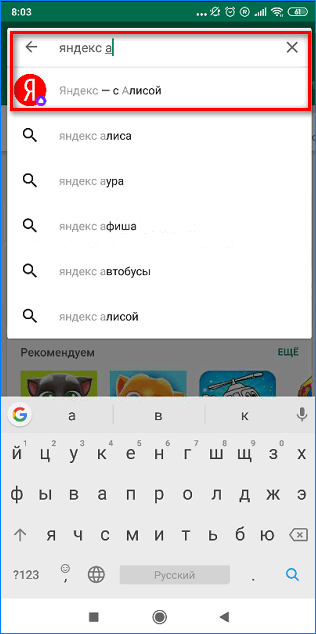
- Переходим к найденному ассистенту и нажимаем кнопку «Установить». Дожидаемся загрузки на смартфон.
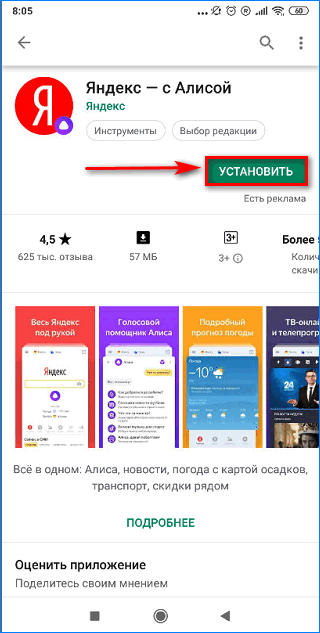
- Далее открываем скачанный Яндекс, и нажимаем кнопку «Начать работу».
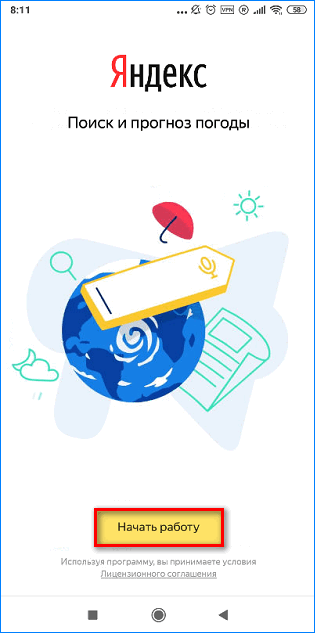
Теперь можно пользоваться роботом и давать ему команды не только для поиска, но и для обычного времяпровождения.
На заметку! Не забудьте дать разрешение программе на использование личных данных устройства, а также аудиозаписей. В противном случае, голосовой ассистент не сможет выполнять команды.
Второй способ: загрузка. apk файла Алиса
Установить Алису на телефон с Андроидом можно посредством загрузки приложения в формате APK. Это делают в том случае, если доступ в Google Play ограничен. Это делается по алгоритму ниже.
- Открываем браузер, который есть в телефоне.
Как обновить Яндекс с Алисой до последней версии
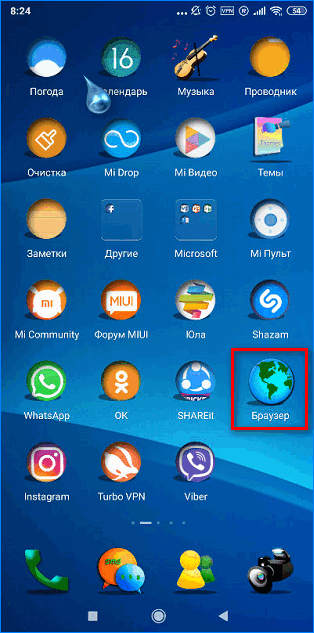
- В поисковой строке вбиваем название голосового помощника, а затем нажимаем на кнопку «Поиск».
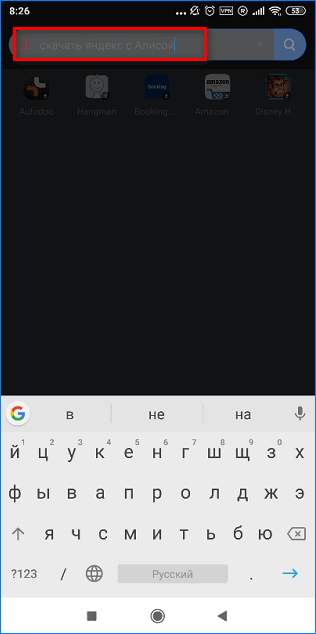
- В результатах поиска находим подходящий вариант и загружаем установщик на телефон. Рекомендуется использовать самую последнюю версию.
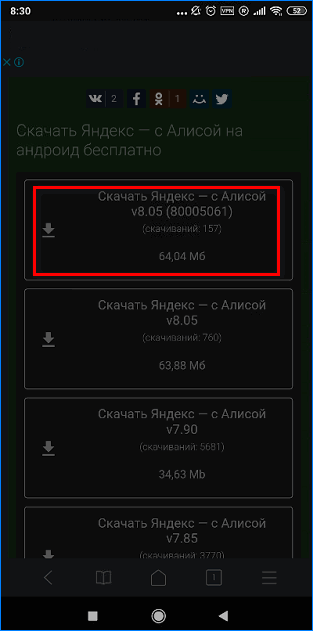
- В появившемся окне сохранения нажимаем кнопку «ОК» и ожидаем окончания загрузки установщика.
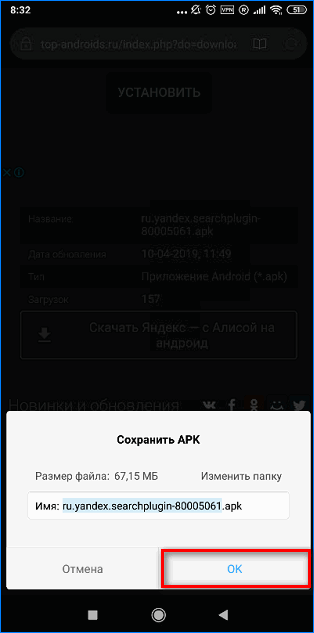
- Открываем папку «Загрузки» в хранилище смартфона, затем нажимаем на кнопку «Открыть».
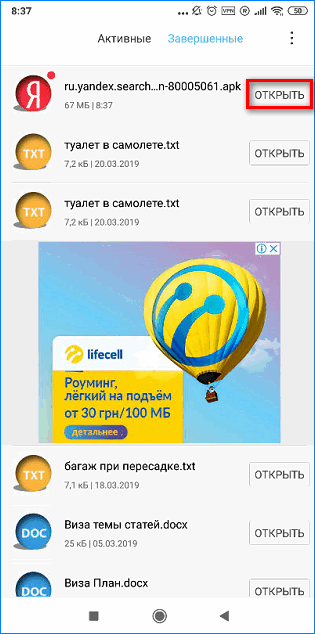
Теперь можно пользоваться полноценно установленным приложением с голосовым ассистентом Алиса. Яндекс, установить который удалось через сервис распространения софта.
На заметку! При скачивании непосредственно через поисковую систему пользователь должен убедиться, что ресурс безопасен и не нанесет вред телефону.
Третий способ: загрузка ассистента через компьютер
Обязательным условием для использования данного метода считается наличие аккаунта и доступа к нему в системе Yandex. Если такой есть, действуем далее.
- Открываем браузер на компьютере и находим приложение Алиса — голосовой помощник. На первой странице выдачи видим блок, в котором предлагается программа. Нажимаем на ссылку «Версия Android».
DownloadHelper для Яндекс Браузера — скачать расширение бесплатно

- В окне «Яндекс.Приложения» вводим номер телефона, куда необходимо загрузить робота и нажимаем на кнопку «Получить». На смартфон приходит ссылка для скачивания.
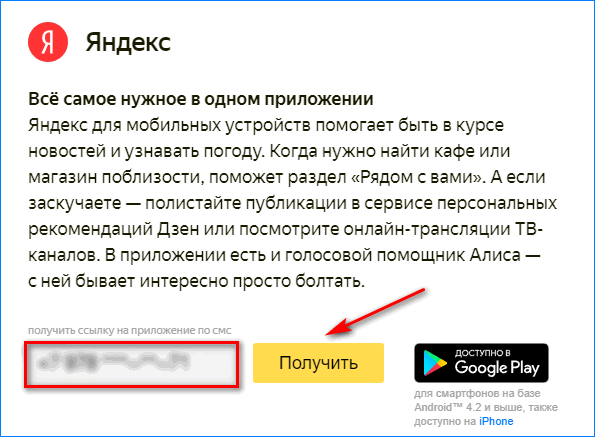
Четвертый способ: загрузка на планшет через компьютер
Многие планшеты Андроид не позволяют устанавливать инструменты из интернет-магазинов без скачивания дополнительных программ. Проблема возникает еще и в том случае, если на нем не установлена SIM-карта с мобильным номером. В этом случае пригодится аккаунт Google.
- Авторизуемся в системе и в поиске находим робота Алису. Переходим по ссылке в Google Play и нажимаем на кнопку «Установить».
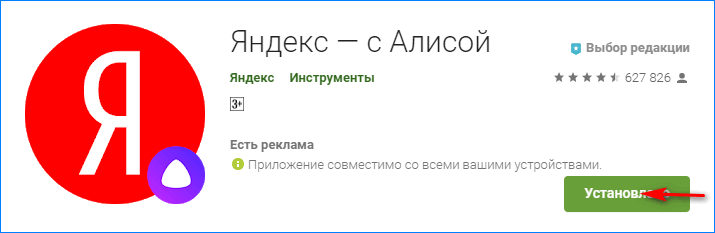
- Далее система предложит загрузить приложение для подходящей версии.
Пользователю остается только перейти по ссылке, которая пересылается с компьютера на планшет. Обратите внимание, что если робот уже загружен на каком-то из гаджетов, то со скачиванием могут возникнуть проблемы.
Настройки голосового помощника Алисы располагаются непосредственно в веб-обозревателе и диалоговом окне. Чтобы активировать требуемые опции предстоит выполнить несколько шагов:
- Перед тем, как настроить Алису на Андроиде необходимо открыть Яндекс Браузер или кликнуть на виджет с изображением микрофона на экране смартфона.
- Нажать на иконку с изображением 3-х горизонтальных полосок в левом верхнем углу экрана.
- Выбрать «Настройки» и в открывшемся окне установить тумблеры интересующих опций в нужное положение.
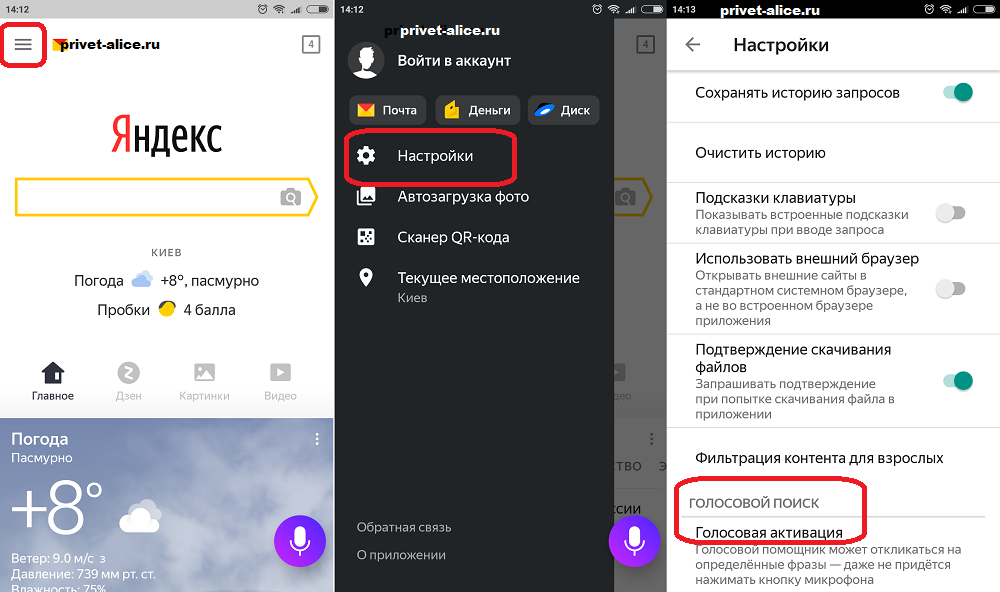
- Перейти на страницу «Голосовая активация». По умолчанию функция активирована. Если нет необходимости в использовании Алисы, требуется передвинуть тумблер в положение «выключено», и она перестанет реагировать на вопросы «Слушай, Алиса», «Слушай, Яндекс».
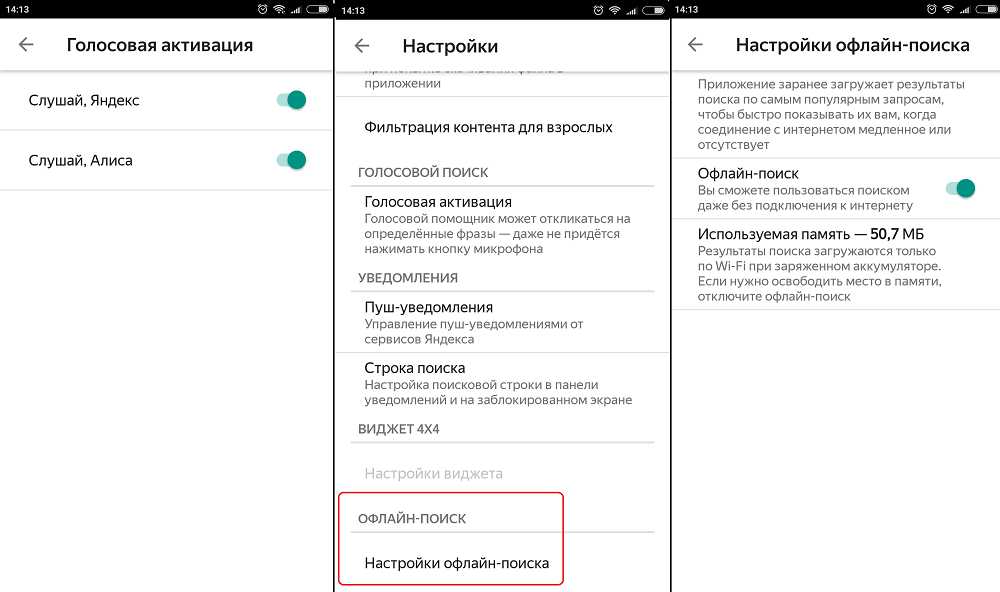
- Опция «Офлайн-поиск» пригодится при отсутствии Интернета. Результаты поиска по часто задаваемым вопросам загружаются в память и используются при перебоях в сети. Важно знать, что информационная база функции потребует немало места в памяти гаджета.
- Открыть диалоговое окно Алисы и кликнуть на знак настроек — 3 точки.
- В открывшемся окошке выбрать нужную опцию:
- «Что умеет Алиса» – пользователь узнает функциональные возможности помощника;
- «Очистить историю» – удаляет переписку ранних периодов;
- «Обратная связь» – разрешает задать вопрос разработчику или получить консультацию технической поддержки.
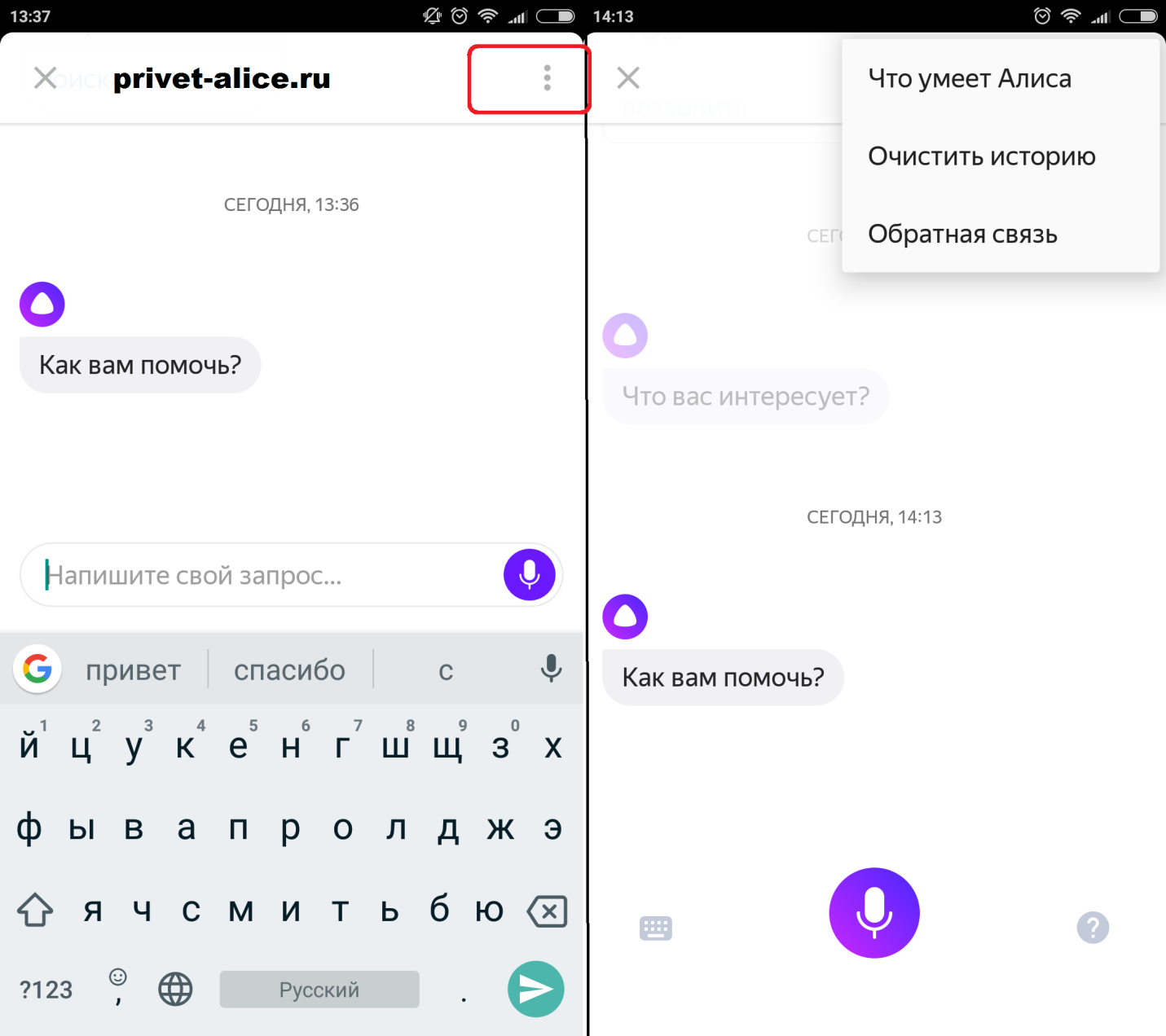
Добавить виджет Алисы на главный экран
- Освобождаем место под одну иконку на главном экране – перетаскиваем одно из приложений на другой “рабочий стол”.
- Нажимаем в пустом месте и держим палец до тех пор, пока не включится режим настроек экрана.
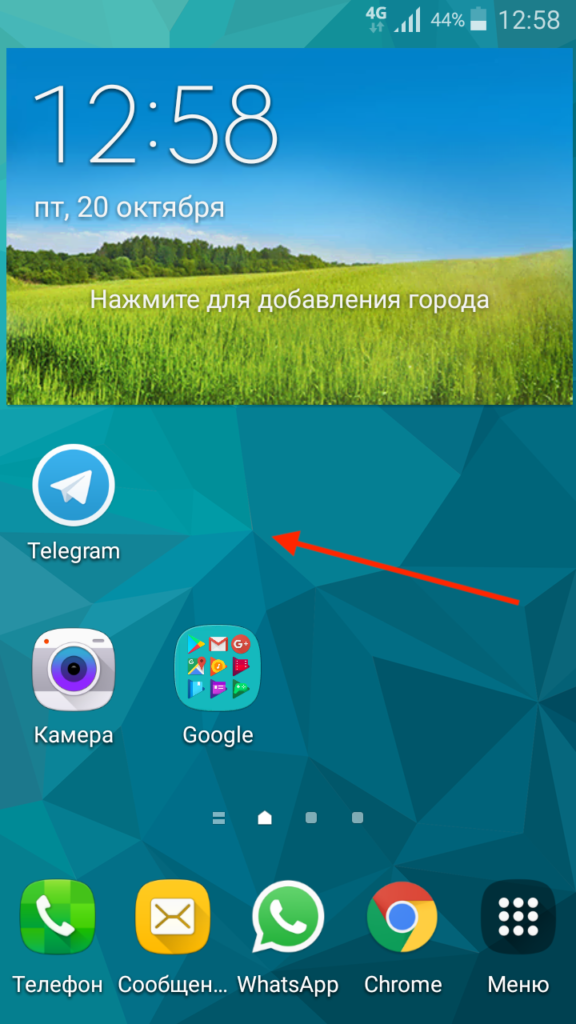
- На некоторых версиях Android достаточно нажать кнопку “Приложения” чтобы перейти в настройку виджетов.
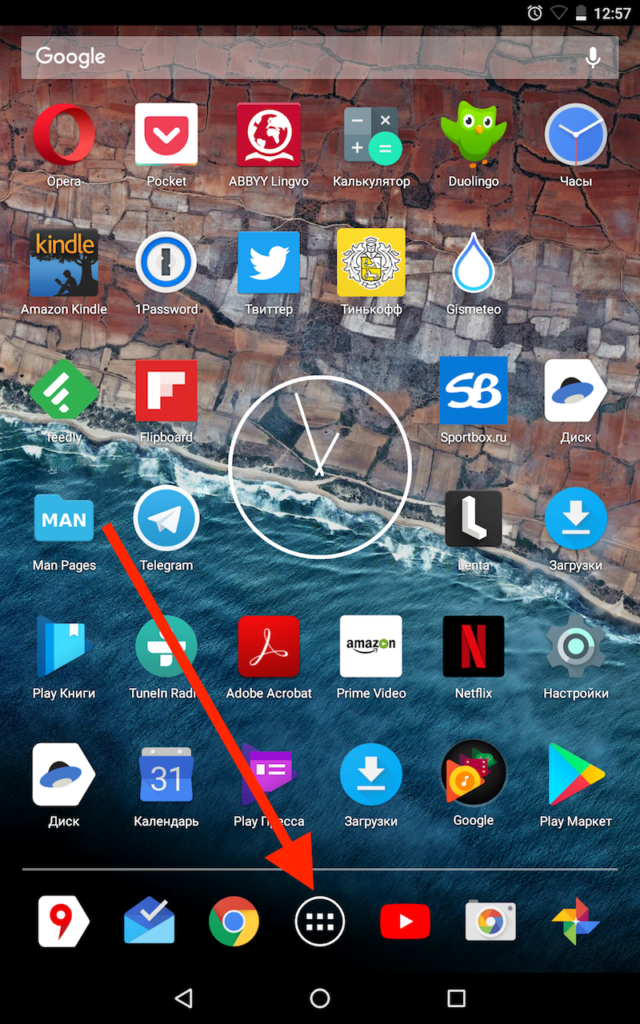
- Нажимаем “Виджеты” или “Приложения и виджеты”.
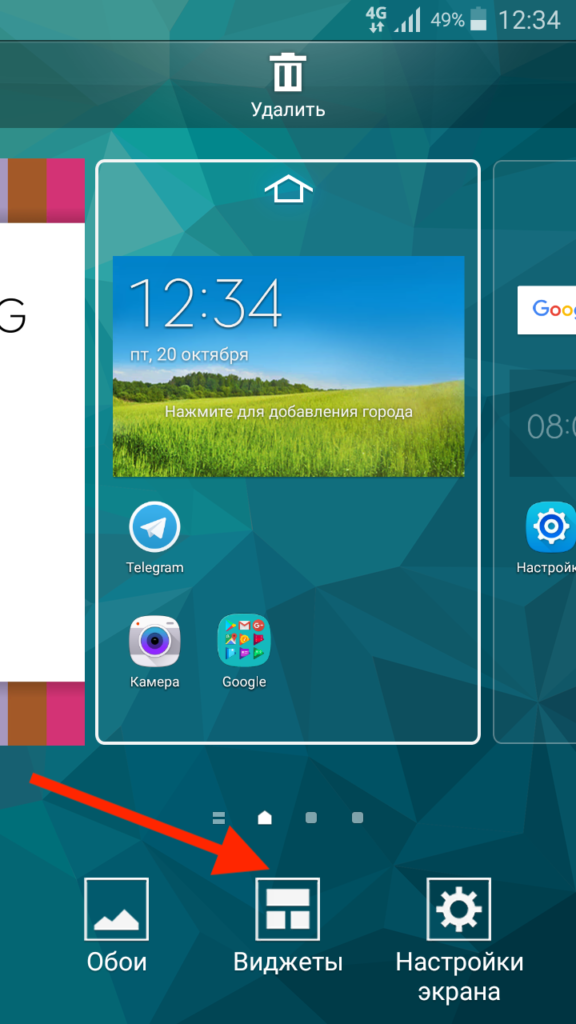
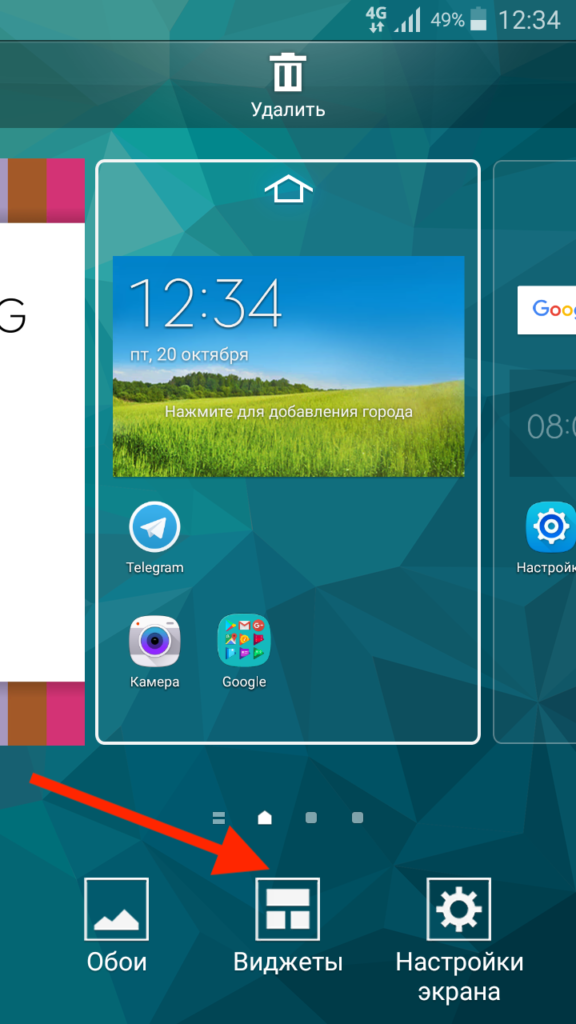
- Листаем страницы с Виджетами пока не увидим виджеты от приложения Яндекс.
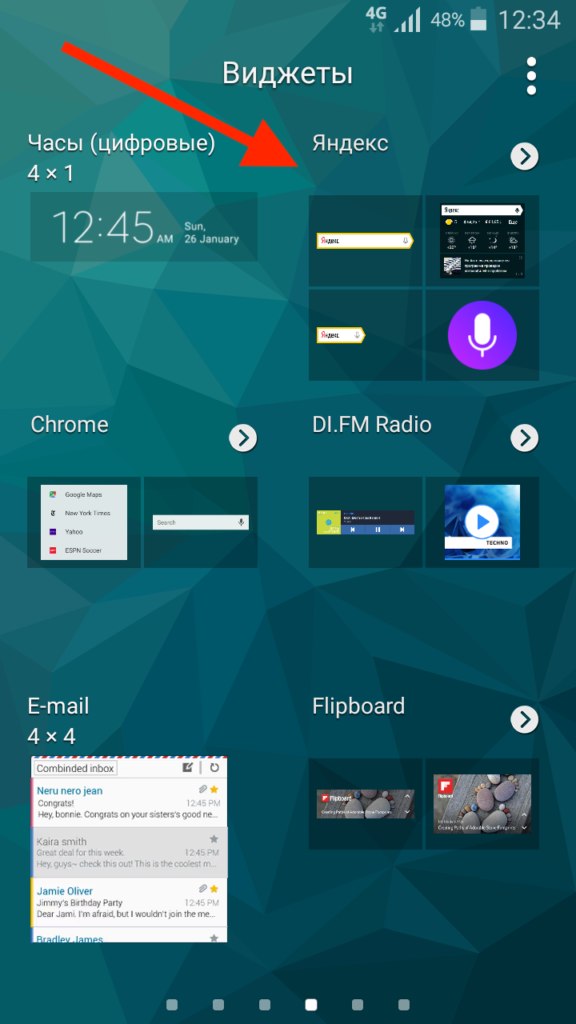
- Нажимаем “Яндекс” и находим сиреневый ярлык размером 1×1, зажимаем ее пальцем.
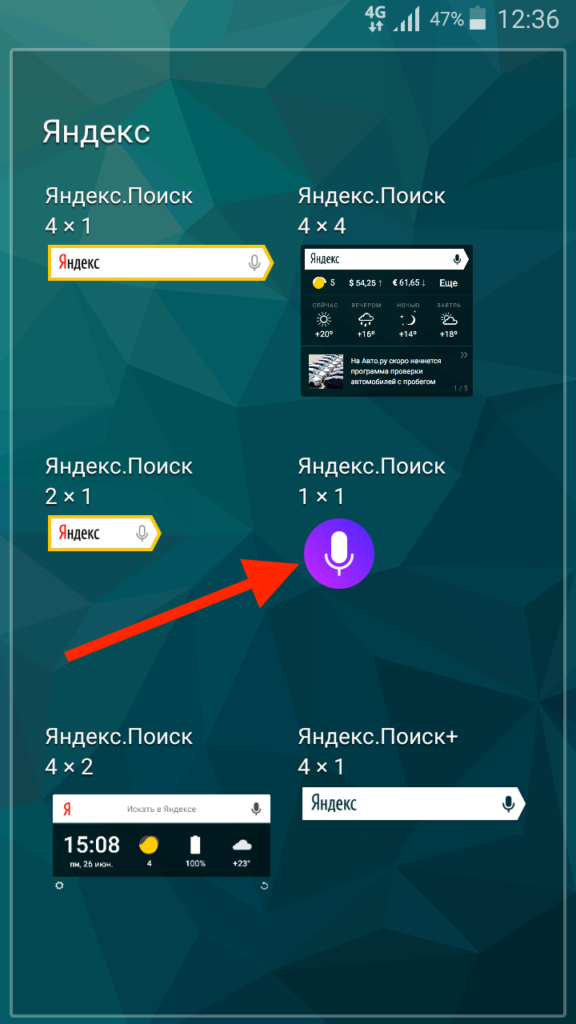
- Вы перенесетесь на основной экран, где сможете отпустить значок в свободном месте.
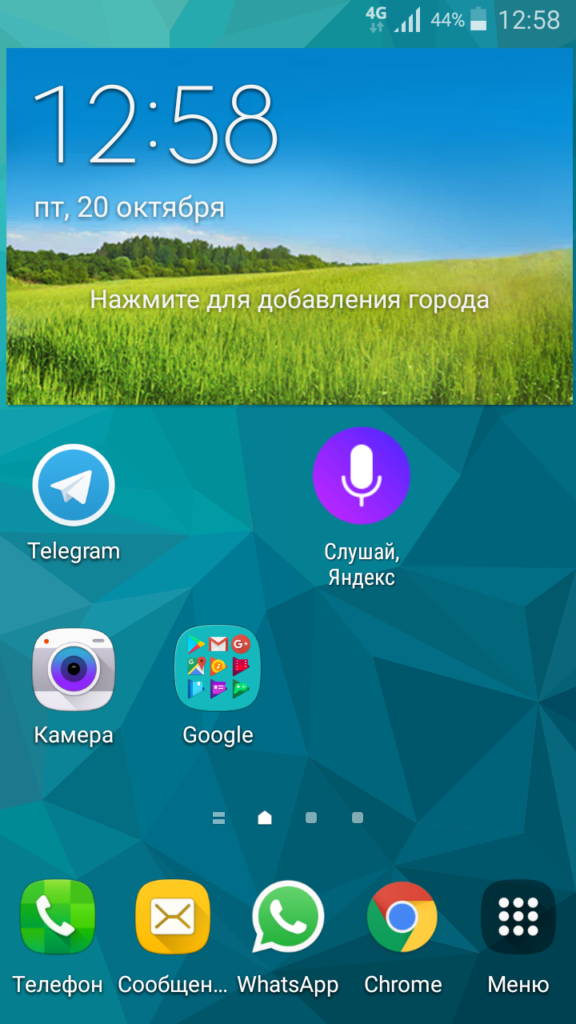
Готово! Теперь вы можете активировать Алису одним нажатием значка микрофона «Слушай, Яндекс».
Как запустить голосовой помощник Алиса
Поговорить с Алисой можно нажав на фиолетовый значок или произнести одну из фраз:
- Привет Алиса
- Здравствуй Алиса
- Алиса давай поболтаем / поговорим
- Слушай Алиса
Дождавшись звука активации, можно задать вопрос или команду.
Чаще всего пользователи просят Алису
- Давай поиграем
- Алиса помоги
- Спой песенку
- Загадай загадку
- Погоду на завтра
- Включить Ютуб
- Расскажи сказку
- Включи мультики
- Расскажи анекдот
- Найти песню
Если Вы хотите просто пообщаться, можно сказать: Привет Алиса давай поболтаем или спросить что у нее нового или узнать как у нее дела. Она поддержит диалог, пошутит или расскажет анекдот. При простом общении она не всегда сможет выполнять режим поиска. Поэтому можно выйти и начать функцию поиска заново или дать команду словом Хватит .
Приложения со встроенной «Алисой»
Голосовой помощник «Алиса» работает только с родными приложениями от Яндекс. Поэтому проще всего загрузить ассистента уже вместе с браузером или другими сервисами (погода, почта, новости и т.д.). Отдельно он работать не будет.
Заключение
Алиса — это функциональный голосовой помощник от Яндекс, предназначенный для более комфортного использования телефона, а также быстрого решения множества задач, включая поиск информации и ответов на вопросы, открытие приложений и сайтов, построение маршрутов и т.д. Чтобы ею воспользоваться, нужно установить на телефон или планшет Яндекс.Браузер, Яндекс или Яндекс.Лончер. Сервис работает после загрузки и инсталляции приложения, но для стабильной и более удобной работы нужно знать, как настроить Алису на Андроиде в фоновом режиме.
Источники
- https://androidflash.ru/browser/yandex-alice.html
- https://programmi-dlya-android.ru/internet/brauzery/yandeks-s-alisoy.html
- https://rAndroid.ru/apps/yandeks-alisa-na-android-kak-ustanovit-nastroit-aktivirovat-golosom
- https://SetPhone.ru/rukovodstva/kak-ustanovit-golosovoj-pomoshhnik-alisa-na-telefon/
- https://yandexalica.ru/ustanovit-yandex-alice-na-android
- https://voiceapp.ru/articles/yandex-alice-android
- https://appsetter.ru/alisa-na-android-polnyy-obzor-prilozheniya.html
